以XML格式复制文件内容,以毫不费力地提示。
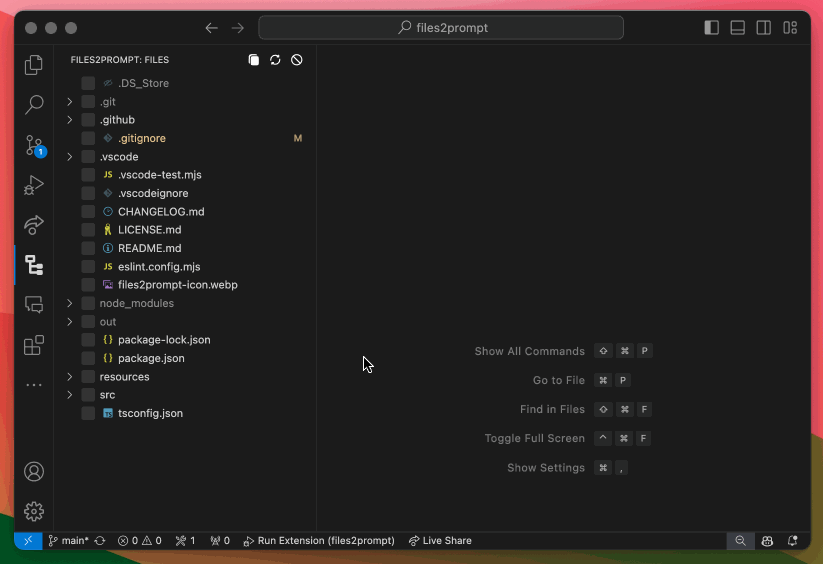
Visual File树:使用直观树视图浏览工作空间中的文件。
选择性复制:轻松选择包含在复制操作中的包含复选框的文件。
XML格式:复制包裹在XML <file>元素中的所选文件的内容,可以在LLM提示或其他应用程序中使用。
自定义系统消息:(可选)将系统消息包含在您复制的输出中,该输出封装在<systemMessage> XML元素中。
可配置快捷方式:快速使用可自定义键盘快捷键复制文件树或复制文件。
git忽略支持:自动忽略.gitignore中指定的文件和目录。
选择历史记录:快速在先前选择的文件集之间快速切换。
粘贴XML响应:如果将XML粘贴到编辑器中,以与复制输出相同的格式粘贴到编辑器中,则文件将自动在工作区中自动更新或创建。这允许快速迭代。有关更多信息,请参见推荐的工作流程。
打开与代码。
通过单击活动栏中的扩展图标或按Ctrl+Shift+X (MacOS上的Cmd+Shift+X ),转到扩展视图。
搜索“ file2prompt”。
单击安装。
从“版本”页面下载.vsix文件。
在VS代码中,按Ctrl+Shift+P (MacOS上的Cmd+Shift+P )打开命令调色板。
键入Extensions: Install from VSIX...然后选择命令。
浏览下载的.VSIX文件并安装。
单击活动栏中的Files2Prompt图标以打开Files2Prompt View。
浏览工作空间的文件树。
选中要复制的文件旁边的框。
单击视图标题栏中的复制文件按钮,或使用键盘快捷键:
Windows/Linux: Ctrl+C
MacOS: Cmd+C
要刷新文件树视图,请单击“刷新”按钮或使用键盘快捷键:
Windows/Linux: Ctrl+R
MacOS: Cmd+R
要清除所有文件选择,请单击“清除选择”按钮或使用键盘快捷键:
Windows/Linux: Ctrl+Shift+C
MacOS: Cmd+Shift+C
要从LLM输出的XML内容中更新或创建工作空间中的文件,请在Extension UI处于活动状态时使用以下键盘快捷键:
Windows/Linux: Ctrl+V
MACOS: Cmd+V
建议如果使用此功能,则具有自定义系统消息(请参见下面),以确保正确格式化XML内容。这是这样的系统消息的示例:
Always provide full code listings. You only need to include files that have changed. I repeat, ALWAYS provide full code listings. Your output should be in XML format (in a code block) that mirrors the input format (that is, `<files>` element with a list of `<file>` in the interior).
转到设置(MACOS上的Ctrl+,或Cmd+, )。
导航到扩展名> Files2Prompt。
在系统消息字段中输入您的自定义系统消息。
复制文件时,此消息将包含在XML输出的顶部。
请参阅上面推荐的系统消息。
您可以自定义键盘快捷键,以刷新和复制文件:
打开键盘快捷键:
按Ctrl+K Ctrl+S (MACOS上的Cmd+K Cmd+S )。
搜索“ Files2Prompt:Refresh”和“ Files2Prompt:复制文件”。
单击所需的命令,然后按要分配的新键组合。
开放设置:
按Ctrl+, ( Cmd+, )。
导航到扩展名> Files2Prompt。
在系统消息字段中输入所需的系统消息。
如果剩下的空,则在复制的输出中不会包含系统消息。
<SystemMessage> <![CDATA [这是LLM提示的自定义系统消息。]> </SystemMessage> <Fime> 施 </file> <文件名=“ readme.md”> <![cdata [#readme contents there]]> </file> </files>
Files2Prompt扩展程序可以在使用LLM时快速迭代工作流程。首先建议您将系统消息设置设置为上述内容。这将确保将XML内容粘贴到编辑器中时正确格式化。
接下来,在存储库的根部创建一个名为prompt的文件。您将需要将其添加到.gitignore 。该文件充当您最新提示的刮擦板。
可选地,创建一个称为docs的目录(也在.gitignore中),您可以将文档粘贴到与项目相关的任何技术或代码的文件中。
然后,工作流的单个迭代可能看起来像这样:
使用您想要的下一个状态更改prompt文件。
打开Files2Prompt View,然后选择与您prompt相关的任何其他文件。还可以从docs目录中选择任何相关的文档文件。
使用键盘快捷键或按钮将XML提示复制。
将内容粘贴到LLM中并提交。
复制LLM内容,如果您遵循系统消息说明,则应以XML格式。
使用Files2Prompt视图打开,将LLM内容粘贴在键盘快捷键上,或按UI中的“播放”图标。这将更新文件内容或制作全新文件。
循环回到步骤1。